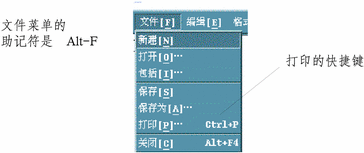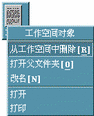使用菜单
可通过菜单来访问用来管理窗口和操作软件应用程序的命令。
选择菜单项将执行当前选定对象的相关联操作。例如,选择窗口并从该窗口的"窗口"菜单中选择"最小化"时,该窗口变成图标。
变灰的菜单项仅在某些条件下才是可用的。例如,"窗口"菜单的"恢复"项仅当窗口为图标时才是可用的。
将在桌面上使用的菜单包括:
窗口菜单
使用"窗口"菜单项控制窗口和窗口图标。
-
单击窗口图标
-
当键盘焦点在窗口或窗口图标上时按 Alt+空格键
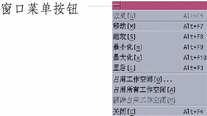
恢复 ― 使图标恢复成窗口
移动 ― 改变窗口的位置
设定大小 ― 改变窗口的大小 (对图标是无效的)
最小化 ― 使窗口变成图标
最大化 ― 使窗口放大到可允许的最大尺寸
置后 ― 将窗口移入背景
占有工作区 ― 用来选择想要窗口在其中出现的工作区
占用所有工作区 ― 在所有工作区中显示该窗口
关闭 ― 关闭窗口,将窗口从工作区中删除
工作区菜单
"工作区"菜单是包含用于管理工作区项的弹出式菜单。
图形 1-5 带应用程序子菜单的工作区菜单
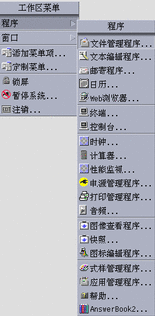
注意:
无法通过键盘访问该菜单。
应用程序子菜单
可以通过单击应用程序的"前面板"控制或"应用程序管理器"图标,启动"应用程序"子菜单中列出的许多应用程序。
提示:
选定的 OpenWindows 桌面应用程序在此菜单上可用;其他的在"应用程序管理器"中的 OpenWindows 应用程序组中可用。
选择窗口菜单项
鼠标
在"窗口"菜单按钮或图标上按鼠标按钮 1,拖至该项,然后松开鼠标按钮。
或:
键盘
选择工作区菜单项
用鼠标选择菜单项
用键盘选择菜单项
下拉式菜单
-
按 Alt+Tab,直到将键盘焦点 (高亮显示) 放在应用程序窗口上。
-
按住 Alt 键然后按菜单的助记符 (菜单条中显示的菜单名称中加下划线的字符) 显示菜单。
-
按项的助记符。
或者,按箭头键移动到该项,然后按回车键。
弹出式菜单
-
按 Alt+Tab,直到键盘焦点在应用程序窗口或工作区对象上。
-
按 Shift+F10 显示弹出式菜单。
-
按项的助记符。
或者,按"下箭头键"移动到该项,然后按回车键。
要关闭菜单而不选择项,按 Esc 键。
关于使用键盘进行桌面浏览的详细信息,请参阅附录 A,桌面的键盘简捷。
使用移走菜单
在某些应用程序中 (如"邮件程序"和"日历") ,可以拖出一个菜单,该菜单在桌面上保持打开,以便重复使用。可以根据移走菜单顶部是否有虚线来识别该菜单是否可用。
在桌面上保持移走菜单
- © 2010, Oracle Corporation and/or its affiliates